- TRANSFERIR MEDIOS HACIA/DESDE UNA PC: Con el dispositivo encendido, inserta el extremo microUSB del cable microUSB en el puerto USB en la parte inferior del dispositivo. Inserta el extremo USB del cable microUSB en un puerto abierto en la computadora.

- Para que el dispositivo esté en el modo USB correcto, deslízate hacia abajo desde la barra de notificaciones, selecciona la notificación Android System Charging, luego selecciona Transferring media files o Transferring images.
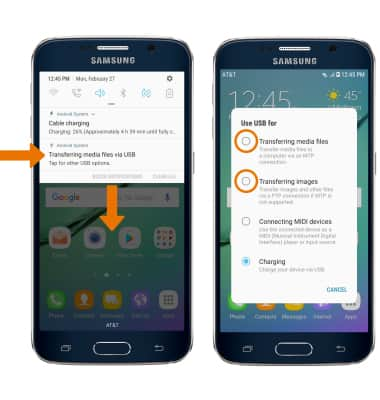
- Haz clic en el ícono Windows start, luego haz clic Computer.
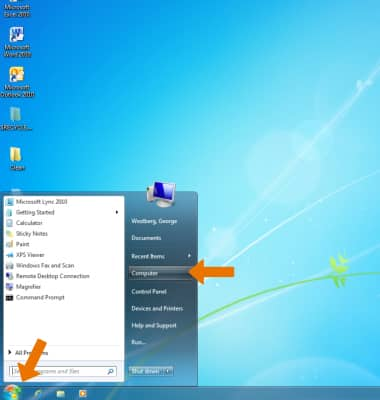
- Abre la unidad del dispositivo recientemente conectado.
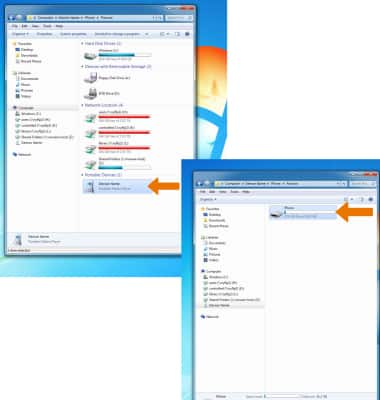
- Abre la ubicación de almacenamiento que desees.
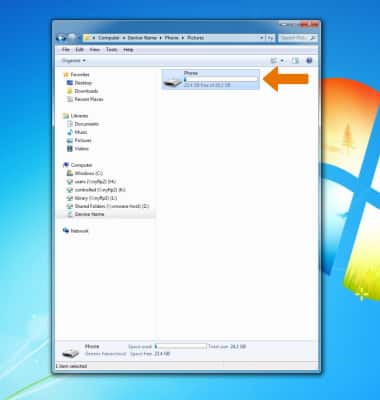
- Navega hasta la carpeta que desees y luego arrastra y suelta los archivos hacia/desde la unidad del dispositivo para transferir.
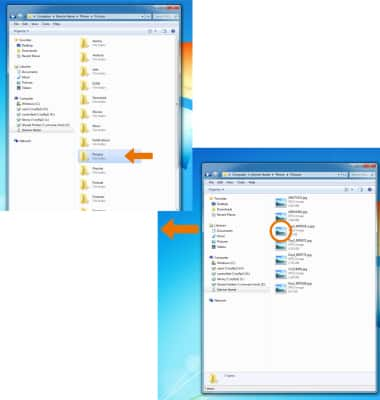
- TRANSFERIR ARCHIVOS MULTIMEDIA HACIA/DESDE UNA MAC: debes tener la aplicación Android File Transfer para facilitar la comunicación entre tu dispositivo y una computadora Mac. Descarga e instala la aplicación Android File Transfer.
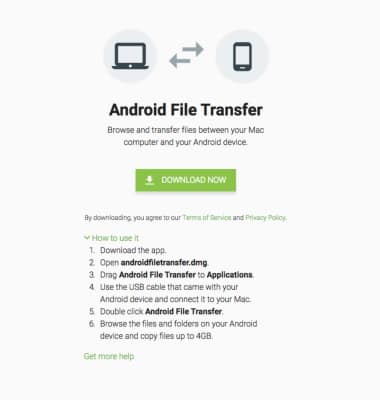
- Con el dispositivo encendido, introduce el extremo microUSB del cable microUSB en el puerto del dispositivo. Inserta el extremo USB del cable microUSB en un puerto abierto en la computadora.

- Para que el dispositivo esté en el modo USB correcto, deslízate hacia abajo desde la barra de notificaciones, selecciona la notificación Android System Charging, luego selecciona Transferring media files o Transferring images.
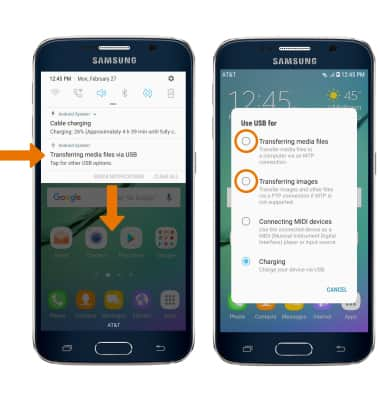
- Cuando el teléfono esté conectado a la computadora, la aplicación Android File Transfer se abrirá automáticamente. Arrastra y suelta los archivos que desees transferir desde/hacia el dispositivo.
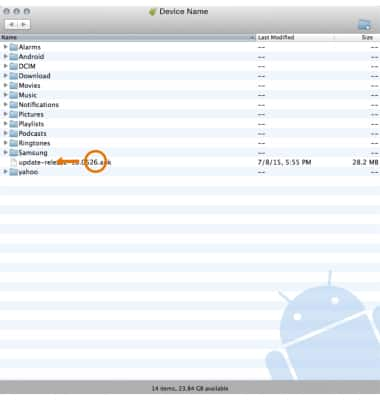
Transferir medios desde y hacia una computadora
Samsung Galaxy S6 (G920A)
Transferir medios desde y hacia una computadora
Transfiere archivos desde o hacia tu dispositivo y tu computadora.
INSTRUCTIONS & INFO
